
Google Chrome è il browser web più popolare al mondo nel 2023 e probabilmente ti trovi in questa pagina perché sei uno dei milioni che lo usano ogni giorno.
Ma quella popolarità rende anche Google Chrome a obiettivo principale.
Sapevi che senza utilizzare una VPN per Chrome il tuo ISP, il governo o terze parti dannose possono registrare le tue attività online e persino interferire con il tuo traffico Internet?
La buona notizia è che è semplicissimo da installare e configurare una VPN per Google Chrome.
Il modo più semplice (e più sicuro) per proteggere il traffico Internet durante l’utilizzo del browser Web Chrome è installare una VPN a livello di dispositivo, sul desktop o sul computer portatile o smartphone.
Scarica il software VPN e connettiti: tutto il traffico Internet, da Chrome o da qualsiasi altra app in esecuzione, scorrerà attraverso il tunnel VPN crittografato.
Segui i link per leggere le nostre guide di installazione separate per questi dispositivi:
- Microsoft Windows
- Apple MacOS
- androide
- iOS (iPhone & iPad)
Alcune VPN sono dotate di strumenti extra specifici per Google Chrome.
Queste sono chiamate estensioni del browser VPN e questo è ciò su cui ci concentriamo in questa guida all’installazione.
Sebbene in genere non forniscano lo stesso livello di privacy dell’utilizzo del software VPN a livello di sistema operativo, le estensioni del browser VPN per Chrome possono essere un’ottima funzionalità aggiunta per gli utenti di browser più esperti.
Potrebbero anche venire con strumenti extra come WebRTC bloccatori di perdite e blocchi di annunci.
L’impostazione dell’estensione del browser VPN richiede solo pochi minuti con le nostre istruzioni utili e intuitive per guidarti attraverso il processo.
Prima di iniziare, avrai bisogno…
- L’ultima versione di Browser web di Google Chrome.
- Un abbonamento a un servizio VPN che offre un’estensione del browser per Google Chrome. Non tutti i provider creano estensioni di Chrome, quindi è meglio controllare prima di pagare per un piano a lungo termine. Puoi leggere il nostro elenco delle migliori VPN per Chrome qui per rendere più semplice la tua decisione.
- Un account VPN verificato. Assicurati di aver fatto clic sul link di verifica dell’email per attivare l’account, altrimenti potrebbe non funzionare.
- L’applicazione desktop per la tua VPN (forse). Alcuni provider VPN necessitano che tu esegua le app desktop e Chrome una accanto all’altra. Verificare con il proprio fornitore di servizi VPN se è necessario.
Come configurare l’estensione VPN in Chrome
Ecco come installare una VPN in Chrome, usando ExpressVPN come esempio (pensiamo che abbia la migliore estensione di Chrome sul mercato):
- Vai al sito Web del tuo provider di servizi VPN e trova il link per il download per l’estensione del browser Google Chrome. Facendo clic su quel link si accederà al Chrome Web Store.
Attraversando il sito Web del provider VPN eviterai potenzialmente estensioni copycat pericolose in posa come la cosa reale.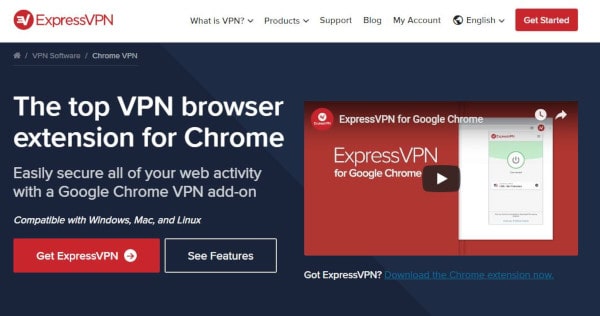
- Clicca il Aggiungi a Chrome per installare l’estensione VPN.
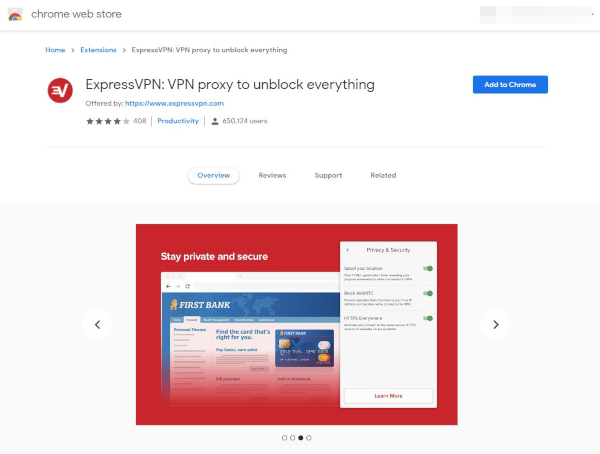
- Se viene visualizzato un avviso a discesa che indica le autorizzazioni necessarie all’estensione per eseguirle, esaminarle attentamente. Se si accettano le autorizzazioni, fare clic su Aggiungi estensione.
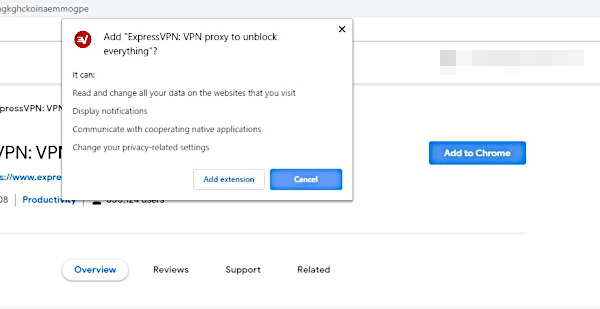
- Il pulsante sul Chrome Web Store ora dirà Rimuovi da Chrome, indicando che l’estensione VPN è ora installata (non fare clic su di essa).
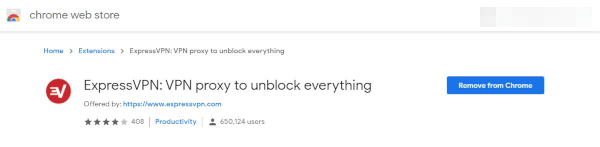
- Nel tuo browser Google Chrome, nell’angolo in alto a destra, vedrai l’icona della tua estensione. Questo di solito è il logo del provider VPN. Fai clic sull’icona una volta.
Questo aprirà l’interfaccia dell’estensione del browser. ExpressVPN fornisce alcune informazioni sull’estensione del browser. Clic Salta per passare alla diapositiva successiva.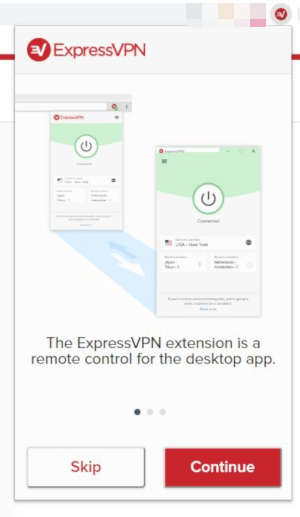
- Clic Iniziare per completare l’installazione.
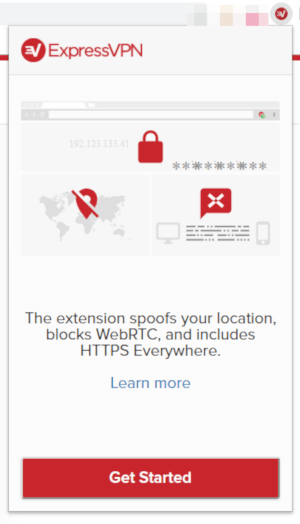
- Verrà ora visualizzata la schermata principale dell’estensione del browser. L’estensione del browser Google Chrome di ExpressVPN ha un grande pulsante di connessione al centro, che è molto comune anche tra gli altri servizi VPN.
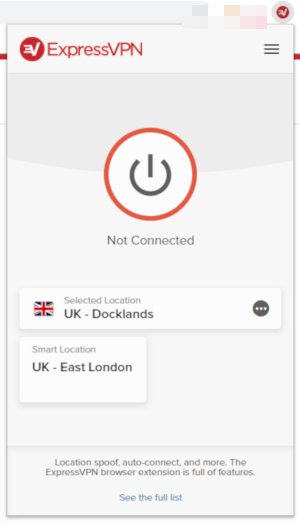
- Prima di connetterti a un server, dai un’occhiata alle impostazioni di sicurezza. Di solito è possibile accedervi facendo clic sul simbolo di un ingranaggio o sul menu di un hamburger (tre linee orizzontali), come nel caso di ExpressVPN.
Assicurati che il blocco delle perdite WebRTC sia abilitato e HTTPS ovunque per ottimizzare la sicurezza online.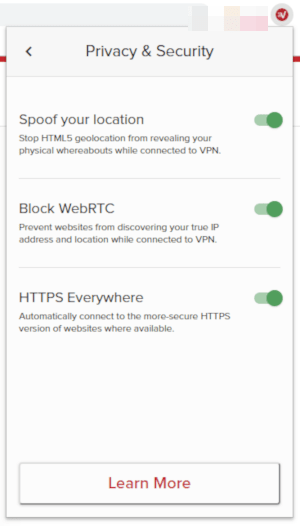
- Per selezionare una posizione del server, fare clic sui tre punti successivi Posizione selezionata. Trova la tua posizione preferita e fai clic su di essa.
Alcuni servizi VPN, come ExpressVPN, sono dotati di una funzione Smart Location, che seleziona automaticamente il server migliore per te, di solito è il più vicino alla tua posizione fisica.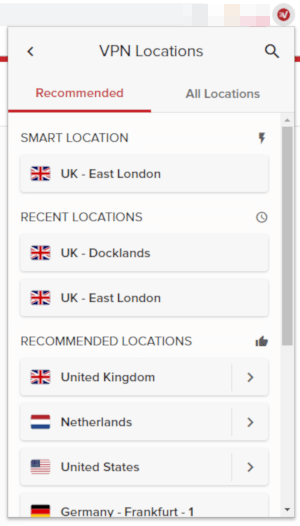
- Fai clic sul pulsante Connetti. Il pulsante di connessione di ExpressVPN diventa verde quando si è connesso correttamente.
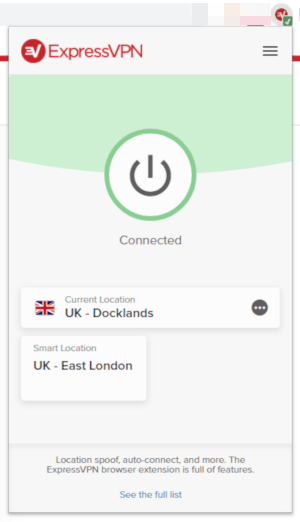
Non è necessario aggiungere un nome utente e una password se si utilizza l’estensione ExpressVPN per Chrome in quanto raccoglie i dettagli di accesso dall’app desktop.
Altri servizi VPN potrebbero richiedere l’inserimento delle credenziali del tuo account prima di connetterti a un server.
Ecco la schermata di accesso sull’estensione del browser NordVPN per Chrome:
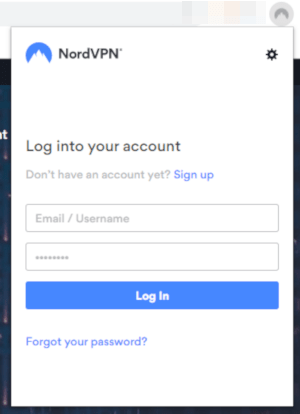
Come ottenere assistenza per l’estensione del browser & Risoluzione dei problemi
Se qualcosa non funziona come previsto con l’estensione del tuo browser VPN per Chrome, la tua prima porta di chiamata dovrebbe essere il tuo fornitore di servizi VPN in quanto il team di assistenza clienti è meglio attrezzato per risolvere eventuali problemi.
Dovresti anche ricontrollare che le tue credenziali siano corrette – a seconda del servizio VPN, potresti dover accedere all’app usando un nome utente anziché il tuo indirizzo email.
Se vedi una X grigia sull’icona dell’estensione ExpressVPN per Chrome, significa che l’estensione non riesce a trovare l’applicazione desktop.
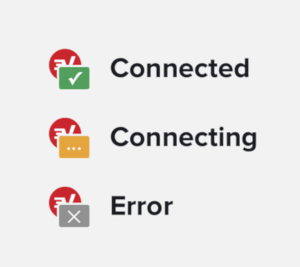
ExpressVPN funziona in tandem con l’applicazione desktop, quindi assicurati che l’app sia installata per prima per connetterti.
La maggior parte degli altri servizi VPN ha estensioni del browser che funzionano indipendentemente dall’app desktop, quindi non è necessario eseguire i due software insieme, anche se ti consigliamo di farlo per la massima protezione della privacy.
Se l’estensione del tuo browser VPN continua a non funzionare, potresti non averlo impostato correttamente o potrebbe essere installato nella posizione sbagliata sul tuo computer. Per risolvere questo problema, fai clic sull’icona in Chrome e reinstallala.
Che cos’è un’estensione del browser VPN per Chrome?
Molti servizi VPN forniscono estensioni del browser per Google Chrome, Mozilla Firefox e altri browser Web, ma quali sono esattamente?
Bene, un’estensione del browser generalmente crea una connessione proxy. In realtà non è una VPN.
Mentre alcune estensioni del browser VPN crittografano il traffico del browser, non tutti lo fanno, quindi fai attenzione a quelli che non offrono protezione completa.
Anche le estensioni del browser che crittografano il traffico del browser non crittografano il traffico all’esterno del browser, quindi altre app rimangono non protette.
Puoi leggere di più sulla differenza tra proxy e VPN nella nostra guida dedicata.
È una storia diversa per ExpressVPN, tuttavia, poiché l’estensione del browser funziona insieme all’app desktop per fornire una copertura completa non solo per il tuo traffico Chrome ma anche per tutto il resto del traffico Internet sul tuo dispositivo.
Puoi pensare all’estensione del browser Chrome di ExpressVPN come un telecomando per l’app principale. Ti permette di cambiare i server VPN senza uscire o minimizzare il tuo browser.
Qual è la migliore VPN per Google Chrome?
La migliore VPN per Google Chrome è ExpressVPN, il servizio VPN che abbiamo utilizzato per realizzare questa guida all’installazione.
ExpressVPN è il pacchetto completo; è veloce, affidabile, sicuro, protetto e include un’estensione del browser completa per Google Chrome.
A differenza di altre estensioni del browser VPN, l’estensione Chrome di ExpressVPN funziona insieme all’app desktop per fornire protezione completa, fornendo al contempo un’interfaccia ancora più semplice e accessibile per gli utenti di browser pesanti.
Puoi leggere la nostra recensione completa e indipendente di ExpressVPN qui.
Le estensioni del browser VPN sono sicure?
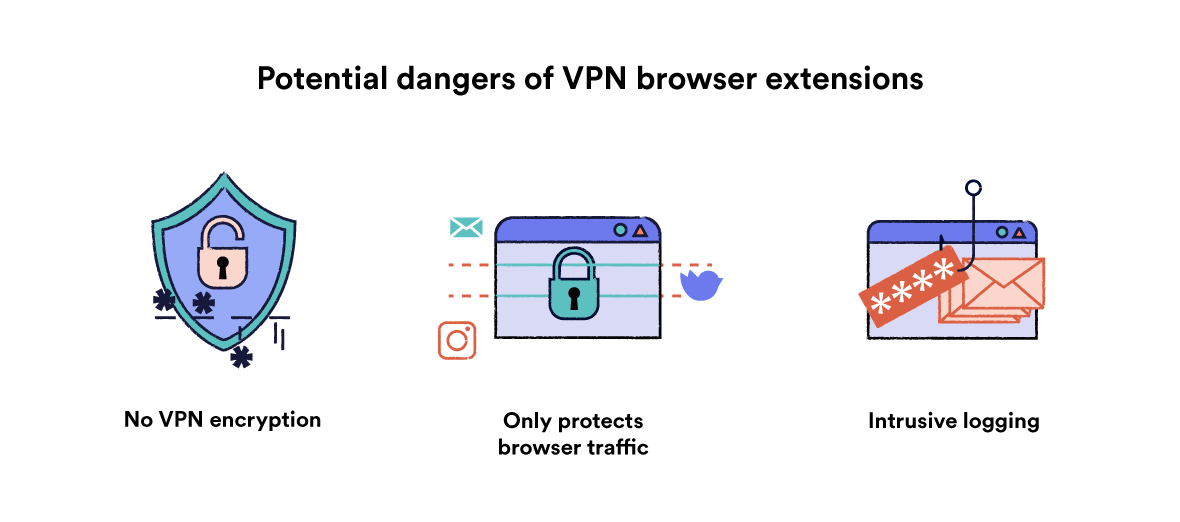
Non tutte le estensioni del browser VPN sono sicure.
Hola è un esempio di estensione del browser pericolosa che si maschera come un servizio VPN.
Non solo registra tutte le tue attività online, ma funziona anche includendo il tuo vero indirizzo IP nella sua rete. Ciò significa che qualcun altro può utilizzare il tuo indirizzo IP per fare ciò che desidera sul Web.
Sebbene non tutte le estensioni del browser siano così estreme, dovresti tenere presente che le estensioni del browser sono proxy (non vere VPN).
Ciò lascia tutto il traffico Internet al di fuori del browser Web esposto a terzi.
Alcune estensioni proxy non crittografano nemmeno il traffico del browser. Semplicemente falsificano il tuo indirizzo IP, facendoti sembrare connesso da una posizione diversa.
Per questi motivi, non consigliamo di utilizzare le estensioni del browser da sole poiché non offrono gli stessi livelli di privacy delle app VPN appropriate.
Se la tua VPN ha un’estensione del browser, potrebbe essere possibile utilizzarla insieme all’app VPN principale.
Assicurati di verificare prima con il tuo fornitore di servizi VPN, poiché alcune estensioni del browser non possono essere utilizzate quando l’app VPN principale è connessa.
È possibile ottenere un’estensione del browser VPN gratuitamente?
Sì, puoi ottenere gratuitamente alcune estensioni del browser VPN ma, come abbiamo detto prima, alcune sono pericolose da usare.
Ecco alcune estensioni del browser gratuite per Chrome che sono sicure da usare:
- CyberGhost
- Nascondimi
- TunnelBear
- WindScribe
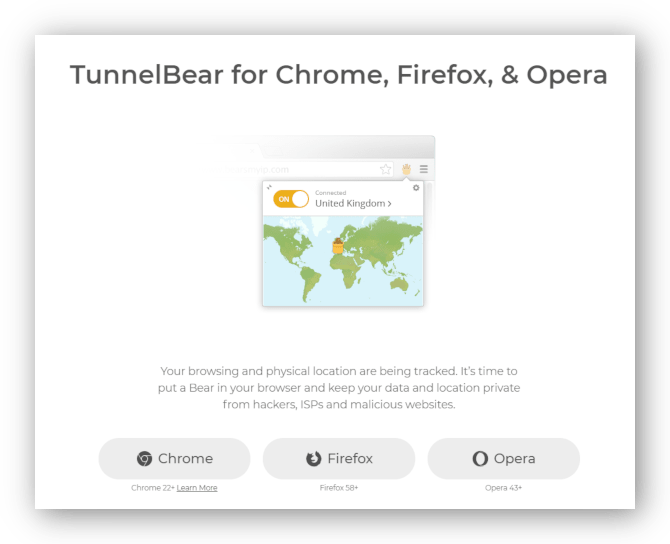
La maggior parte delle estensioni gratuite del browser VPN presenta tuttavia delle limitazioni, inclusi limiti di dati e velocità e una piccola rete di server.
Se desideri la migliore esperienza di navigazione VPN, dovrai pagarla.
Cosa fare se la tua VPN non ha un’estensione per browser Chrome
Non ti preoccupare!
Se il tuo servizio VPN non include un’estensione del browser per Google Chrome non è la fine del mondo.
Finché stai utilizzando un servizio VPN sicuro e di qualità, una volta connesso a un server VPN tutto il tuo traffico Internet (incluso qualsiasi proveniente da Google Chrome) verrà incanalato attraverso il tunnel VPN crittografato.
Le estensioni del browser sono utili extra, ma non sono affatto essenziali.
Esistono estensioni del browser VPN per Mozilla Firefox, Opera o Apple Safari?
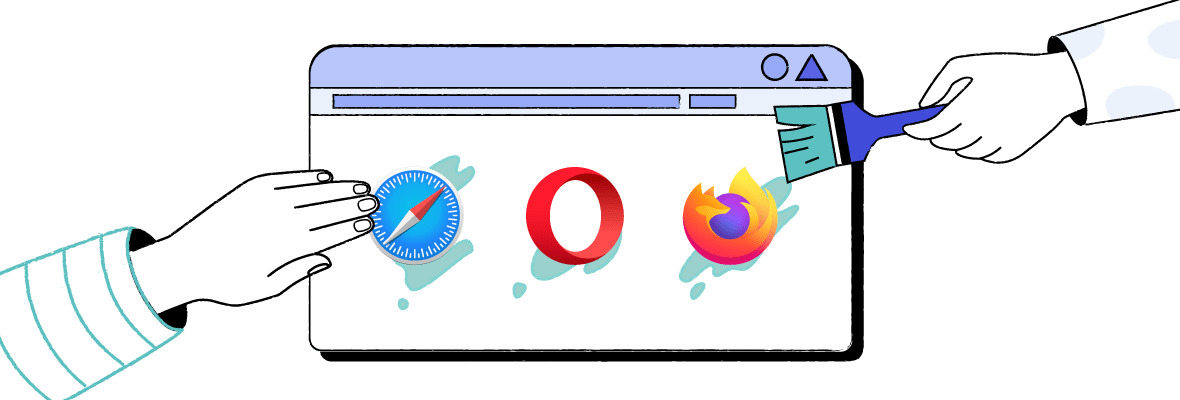
Sì, ci sono estensioni del browser VPN disponibili anche per quei browser web.
La maggior parte delle estensioni del browser VPN è disponibile per Google Chrome o Mozilla Firefox – puoi leggere qui i nostri migliori consigli per Mozilla Firefox – ma ci sono alcuni provider VPN che hanno estensioni anche per Opera e Safari.
TunnelBear e Private Internet Access sono esempi di servizi VPN forniti con un’estensione del browser per Opera.
Al momento non ci sono estensioni del browser VPN per Safari che raccomandiamo: durante i nostri test non hanno rispettato i nostri standard.
Come disinstallare un’estensione del browser VPN per Chrome
Se non desideri più utilizzare l’estensione del browser VPN, è semplicissimo disinstallarlo su Google Chrome.
Basta aprire una finestra di Chrome, fare clic con il tasto destro sull’icona dell’estensione e fare clic Rimuovi da Chrome.
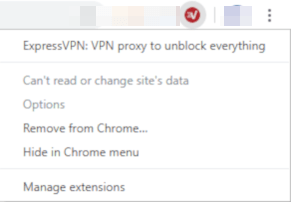
Cosa sono le perdite WebRTC?
WebRTC è una tecnologia browser che consente alle comunicazioni audio e video di funzionare all’interno delle pagine Web.
Tuttavia, questa tecnologia può portare all’esposizione del tuo indirizzo IP, anche quando utilizzi una VPN, anche se le migliori VPN garantiranno che ciò non accada.
Quando viene rivelato il tuo indirizzo IP, viene chiamato una perdita WebRTC. Puoi leggere tutto sulle perdite di WebRTC nella nostra guida ai test di tenuta.
Puoi eseguire un test di tenuta per scoprire se il tuo indirizzo IP viene esposto visitando questa pagina. Se riesci a vedere il tuo vero indirizzo IP nei risultati del test, stai riscontrando una perdita WebRTC.
Alcune estensioni del browser VPN sono dotate di blocco delle perdite WebRTC, quindi assicurati di abilitarlo prima di iniziare la navigazione.
Se in seguito si verificano ancora perdite di WebRTC, è meglio disabilitare WebRTC del tutto.
Disabilitare WebRTC è un po ‘complicato se stai utilizzando Google Chrome.
A differenza di altri browser Web, come Mozilla Firefox, che ti consentono di disabilitare WebRTC attraverso le impostazioni del browser, dovrai utilizzare un componente aggiuntivo o un’estensione di terze parti per disabilitarlo su Chrome.
Anche allora, queste estensioni non sono sempre efficaci al 100%.
È meglio utilizzare un servizio VPN di alta qualità come ExpressVPN per bloccare le richieste WebRTC o persino iniziare a utilizzare un’alternativa rispettosa della privacy a Google Chrome.
Se sembra qualcosa che ti potrebbe interessare, continua a leggere per alcuni suggerimenti.
Alternative al browser Web Google Chrome
Google Chrome potrebbe essere uno dei browser Web più popolari in circolazione, ma è tutt’altro che il più privato.
In effetti, quando accedi al tuo account Google, raccoglie un sacco di dati su di te e utilizza tali informazioni a scopi pubblicitari.
Inoltre, non è possibile disabilitare WebRTC nelle impostazioni di Google Chrome, il che potrebbe comportare l’esposizione del tuo indirizzo IP.
Mentre Google afferma di migliorare la privacy di Chrome, alcuni critici sono scettici.
Tuttavia, ci sono una manciata di browser Web progettati pensando alla privacy: queste alternative a Google Chrome offrono i massimi livelli di privacy e sicurezza.
- Firefox
- Firefox Focus
- Waterfox
- GNUzilla IceCat
- Brave Browser
- Chronium non isolato
Tuttavia, potresti dover giocare con le impostazioni per ottimizzare i livelli di privacy: puoi leggere tutto su questo nella nostra guida ai browser privati.
Dovresti anche considerare di utilizzare un motore di ricerca rispettoso della privacy come DuckDuckGo.com per proteggere ulteriormente i tuoi dati personali.

